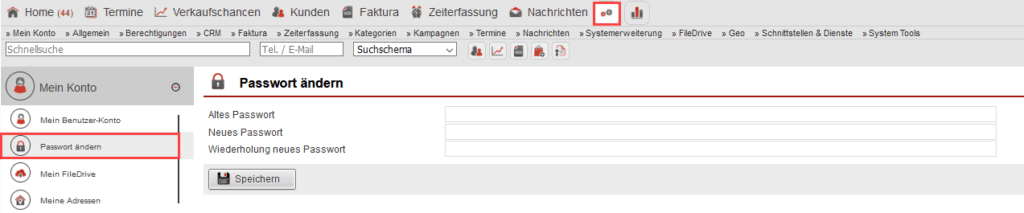Passwort ändern
Im Fenster „Passwort ändern“ kann, genau wie im Login Bereich, das eigene Kennwort geändert werden.
„Passwort ändern“ aufrufen
Über den Hauptmenüpunkt „Einstellungen“ gelangt man über den Unterpunkt „Mein Konto“ in das gleichnamige Untermenü. Mit einem Klick auf den Menüpunkt „Passwort ändern“ öffnet sich nun ebenjenes Eingabefenster.
Passwort ändern
Um das Login-Passwort für die ameax Unternehmenssoftware zu ändern, muss zuvor das alte Kennwort im Feld „Altes Passwort“ eingegeben werden.
Nun kann das neue Passwort eingetragen werden. Erst nachdem Sie das Kennwort im Feld „Wiederholung neues Passwort“ erneut eingegeben haben, kann die Eingabe erfolgreich gespeichert werden.
Bitte beachten Sie, dass für das Passwort standardmäßig eine Mindestlänge von sechs Zeichen vorausgesetzt wird. Darüber hinaus können Sie jedoch alle gängigen Buchstaben, Ziffern und Sonderzeichen verwenden
Klicken Sie Hauptmenüpunkt „Einstellungen“ auf „Allgemein“. Hier können Sie im Menüpunkt „Grundeinstellungen“ den Reiter „Sicherheit“ auswählen. Dort haben Sie die Möglichkeit die Mindestlänge des Passworts zu ändern. Diese kann jedoch 6 Zeichen nicht unterschreiten. Weiterhin können dort die Kennwort Richtlinien angepasst werden. Dafür stehen folgende Optionen zur Wahl:
- Passwort muss Kleinbuchstaben enthalten
- Passwort muss Großbuchstaben enthalten
- Passwort muss Ziffern enthalten
- Passwort muss Sonderzeichen enthalten.
Passwort ändern
Sollte im Login-Bereich das Kennwort eines Benutzers mehrfach falsch eingeben worden sein, so wird der entsprechende Benutzer-Account gesperrt.
So fordern Sie ein neues Kennwort im Login Bereich:
- Drücken Sie auf „Passwort vergessen?“
- Geben Sie Ihre Login E-Mail-Adresse an
- Klicken Sie auf „Passwort anfordern“
- Öffnen Sie die Ihnen im Anschluss automatisch zugeschickte E-Mail mit dem Betreff „Ihre AkquiseManager Zugangsdaten“
- Klicken Sie innerhalb der E-Mail auf „Passwort ändern“
- Wählen Sie ein neues Passwort
- Bestätigen Sie Ihre neues Kennwort mit einem Klick auf „Passwort setzen“
Nachdem Sie das Kennwort geändert haben, ist eine Anmeldung mit dem neuen Passwort wie gewohnt möglich.